👻
AWS EC2のUbuntu環境でインスタンスストアボリュームを利用する方法
概要
AWSのEC2インスタンスを作成した際、Ubuntu OSを使用すると、デフォルトではインスタンスストアボリュームが利用できないことがあります。この記事では、その追加ストレージを利用可能にする手順を説明します。
実行環境
- インスタンスタイプ:
g4dn.xrarge - OS:
Ubuntu 22.04
手順
ストレージの確認
まず、df -hコマンドを使用して、利用可能なストレージを確認します。
$ df -h
Filesystem Size Used Avail Use% Mounted on
/dev/root 29G 2.4G 27G 9% /
tmpfs 7.7G 0 7.7G 0% /dev/shm
tmpfs 3.1G 860K 3.1G 1% /run
tmpfs 5.0M 0 5.0M 0% /run/lock
/dev/nvme0n1p15 105M 6.1M 99M 6% /boot/efi
tmpfs 1.6G 4.0K 1.6G 1% /run/user/1000
上記の結果から、g4dn.xlargeで利用可能なはずの125GBのストレージはマウントされていません。しかし、lsblkコマンドでストレージの存在は確認できます。
$ lsblk
NAME MAJ:MIN RM SIZE RO TYPE MOUNTPOINTS
loop0 7:0 0 24.4M 1 loop /snap/amazon-ssm-agent/6312
loop1 7:1 0 55.6M 1 loop /snap/core18/2745
loop2 7:2 0 63.3M 1 loop /snap/core20/1879
loop3 7:3 0 111.9M 1 loop /snap/lxd/24322
loop4 7:4 0 53.2M 1 loop /snap/snapd/19122
nvme0n1 259:0 0 30G 0 disk
├─nvme0n1p1 259:2 0 29.9G 0 part /
├─nvme0n1p14 259:3 0 4M 0 part
└─nvme0n1p15 259:4 0 106M 0 part /boot/efi
nvme1n1 259:1 0 116.4G 0 disk
新しいパーティションの作成
ストレージを利用するため、新しいパーティションを作成します。
$ sudo parted /dev/nvme1n1 mklabel gpt
$ sudo parted /dev/nvme1n1 mkpart primary ext4 0% 100%
このとき、以下のメッセージが表示される場合がありますが、起動時の設定は不要なので無視して大丈夫だと思います。
Information: You may need to update /etc/fstab.
ストレージのマウント
次に、新しいストレージをマウントします。ここでは、ルートディレクトリにdataという名前のディレクトリを作成してマウントします。
$ sudo mkdir /data
$ sudo mount /dev/nvme1n1p1 /data
再度、df -hコマンドを使用して、新しいストレージが正しくマウントされたことを確認します。
$ df -h
Filesystem Size Used Avail Use% Mounted on
/dev/root 29G 2.4G 27G 9% /
tmpfs 7.7G 0 7.7G 0% /dev/shm
tmpfs 3.1G 860K 3.1G 1% /run
tmpfs 5.0M 0 5.0M 0% /run/lock
/dev/nvme0n1p15 105M 6.1M 99M 6% /boot/efi
tmpfs 1.6G 4.0K 1.6G 1% /run/user/1000
/dev/nvme1n1p1 115G 24K 109G 1% /data
ショートカットの作成
お好みで、ホームディレクトリにショートカットを作成します。
$ ln -s /data ~/data
まとめ
AWS EC2のUbuntu OSでインスタンスストアボリュームを利用するための設定方法を紹介しました。このボリュームは一時的なデータストレージとして利用することを前提としています。私は最近AWSを使い始めたばかりの初心者なので、誤りやもっと効率的な方法があれば、ぜひコメントいただけると幸いです。

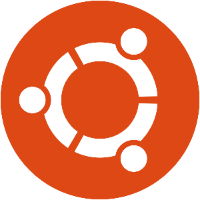
Discussion